一鍵U盤重裝|惠普筆記本一鍵U盤重裝系統方法
 2018/09/05
2018/09/05
 38
38
便于攜帶的U盤相信很多人都會備上一個。U盤除了可以存儲文件,更是可以制作為U盤啟動盤,為電腦重裝系統。不過很多用戶缺少電腦知識,不知道怎么進行一鍵U盤重裝。那么下面就讓小編為大家帶來惠普筆記本一鍵U盤重裝系統方法。
第一步:下載U盤啟動盤制作工具
1.選擇一個容量最好大于4G的U盤,下載優盤啟動工具,并制作成U盤啟動盤。
2.上網自行下載系統鏡像包(通常情況下是ISO或GHO),并存放到GHO文件夾中。

第二步:進入pe系統一鍵重裝
1.首先把制作好的u盤啟動盤連接至電腦,重啟電腦時在看到開機畫面的情況的下,快速按下啟動快捷鍵進入到U盤裝機大師菜單,利用鍵盤上的上下鍵選擇【01】運行U盤大師win8PE裝機維護版(新機器),并按下確定鍵,如下圖所示:

2.接著在“win8PE系統”頁面后,將會自動跳出“映像大師PE裝機工具”提示框,這個時候,我們在下拉框中選中啟動盤的系統鏡像包,直接點擊“確定”安裝磁盤,如下圖所示:
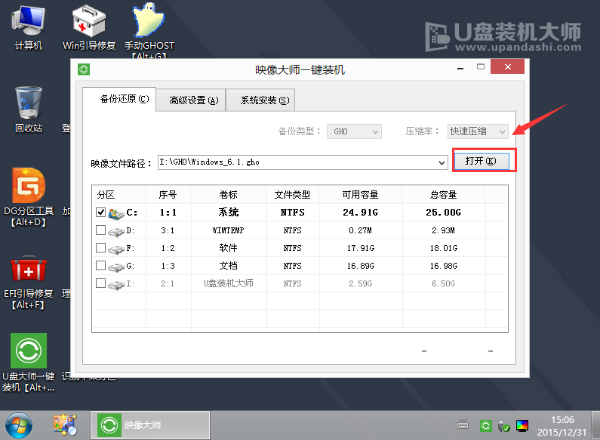
3.然后會看到彈跳出的提示框,我們不需要再做修改,只需要點擊“確定”就可以了,如下圖所示:
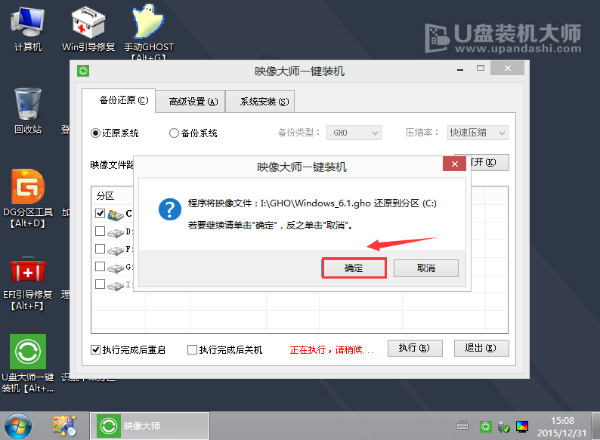
4.最后我們只需要等待磁盤格式化自動完成,便會自行釋放鏡像文件到指定的磁盤分區中,如下圖所示:
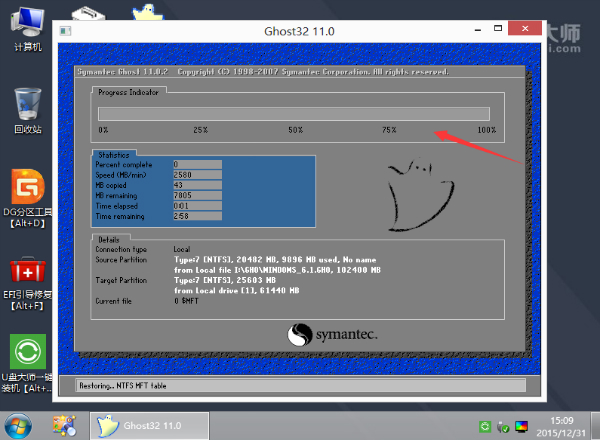
以上就是小編為大家帶來的惠普筆記本一鍵U盤重裝系統方法。將U盤制作為啟動盤,進行U盤重裝系統是很主流的重裝方法。我們可以使用黑鯊裝機大師來制作U盤啟動盤。
